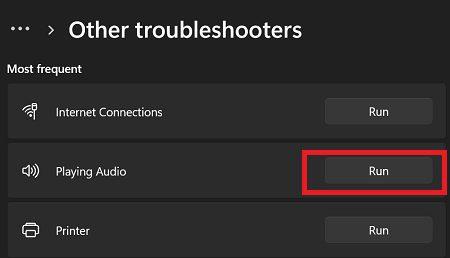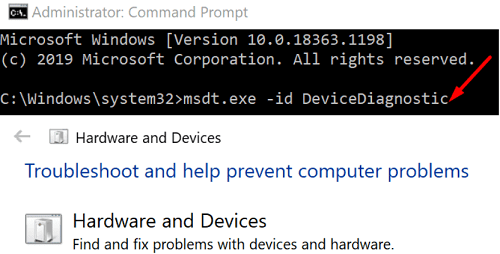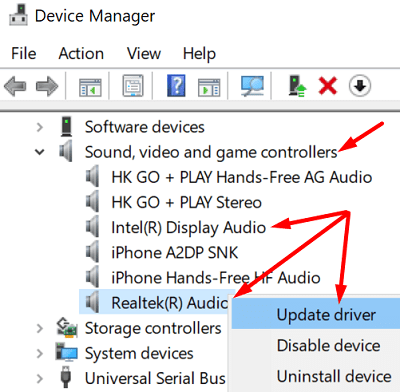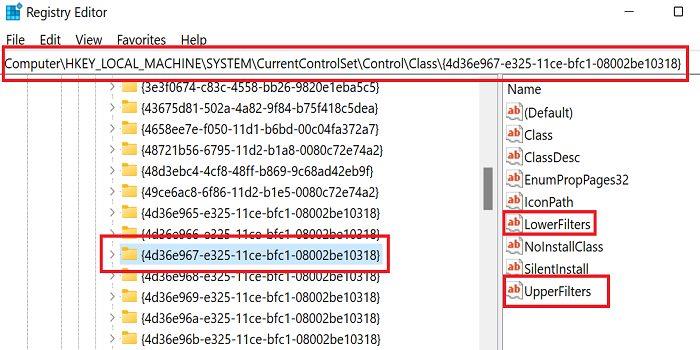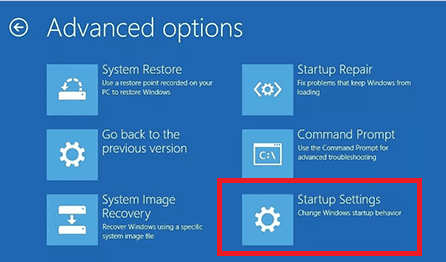Problemy z dźwiękiem w systemie Windows są bardziej powszechne, niż mogłoby się wydawać. Jeśli z komputera nie słychać dźwięku , Menedżer urządzeń może wyświetlić kod błędu 52 i ostrzec, że nie ma zainstalowanego urządzenia audio. Spróbuj ponownie uruchomić komputer i sprawdź, czy zauważyłeś jakieś zmiany. Jeśli kod błędu 52 będzie się powtarzał, postępuj zgodnie z poniższymi rozwiązaniami rozwiązywania problemów.
Jak naprawić kod błędu dźwięku 52?
Uruchom narzędzia do rozwiązywania problemów z dźwiękiem i sprzętem
Sprawdź, czy wbudowane narzędzia do rozwiązywania problemów z dźwiękiem i sprzętem mogą szybko zidentyfikować i naprawić problem.
- Przejdź do Ustawienia i wybierz System .
- Następnie kliknij Rozwiązywanie problemów .
- Przejdź do innych narzędzi do rozwiązywania problemów .
- Uruchom narzędzie do rozwiązywania problemów z odtwarzaniem dźwięku .
- Uruchom ponownie komputer i sprawdź wyniki.
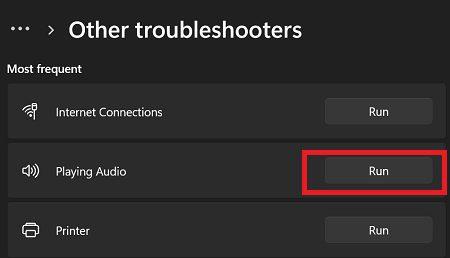
Aby uruchomić narzędzie do rozwiązywania problemów ze sprzętem i urządzeniami , uruchom wiersz polecenia z uprawnieniami administratora. Następnie wprowadź polecenie msdt.exe -id DeviceDiagnostic , naciśnij Enter i uruchom narzędzie do rozwiązywania problemów.
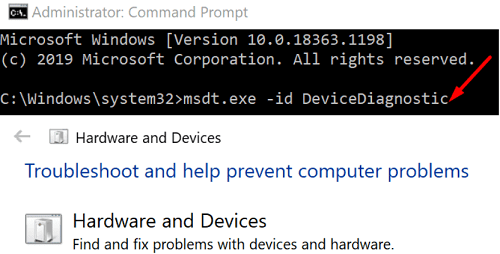
Odłącz wszystkie urządzenia peryferyjne i odłącz komputer
Sprawdź, czy jedno z urządzeń zewnętrznych podłączonych do urządzenia zakłóca działanie sterownika audio. Odłącz wszystkie urządzenia peryferyjne i wyłącz komputer. Odłącz również swoje urządzenia Bluetooth. Następnie odłącz zasilacz i pozostaw urządzenie odłączone na jedną minutę, aby usunąć pchły prąd. Włącz urządzenie i sprawdź, czy ta metoda odzyskała dźwięk.
Zaktualizuj lub ponownie zainstaluj sterowniki audio
Jeśli Twoje sterowniki audio uległy uszkodzeniu lub używasz przestarzałych wersji sterowników, zainstalowanie najnowszych aktualizacji powinno rozwiązać problem. Jeśli aktualizacja sterowników do najnowszej wersji nie rozwiąże problemu, spróbuj je ponownie zainstalować.
- Uruchom Menedżera urządzeń .
- Rozwiń sekcję Wejścia i wyjścia audio .
- Następnie kliknij prawym przyciskiem myszy sterownik audio.
- Wybierz Aktualizuj urządzenie .
- Wybierz opcję, która umożliwia automatyczne sprawdzanie dostępności aktualizacji.
- Przejdź do Kontrolery dźwięku, wideo i gier .
- Zaktualizuj również sterowniki audio z tej sekcji.
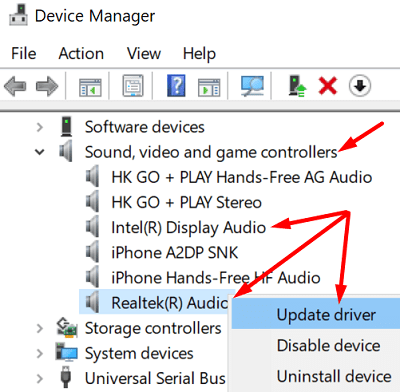
- Jeśli problem będzie się powtarzał, ponownie kliknij prawym przyciskiem myszy sterowniki audio.
- Wybierz Odinstaluj urządzenie .
- Uruchom ponownie swoją maszynę i sprawdź wyniki.
Ponadto przejdź do witryny Windows Update i zainstaluj najnowsze aktualizacje systemu operacyjnego.
Usuń UpperFilters i LowerFilters
To rozwiązanie polega na ulepszeniu rejestru. Nie zapomnij wykonać kopii zapasowej danych przed zmianą ustawień Rejestru.
- Uruchom Edytor rejestru.
- Następnie przejdź do
HKEY_LOCAL_MACHINE/SYSTEM/CurrentControlSet/Control/Class
- Wybierz { 4d36e967-e325-11ce-bfc1-08002be10318 }
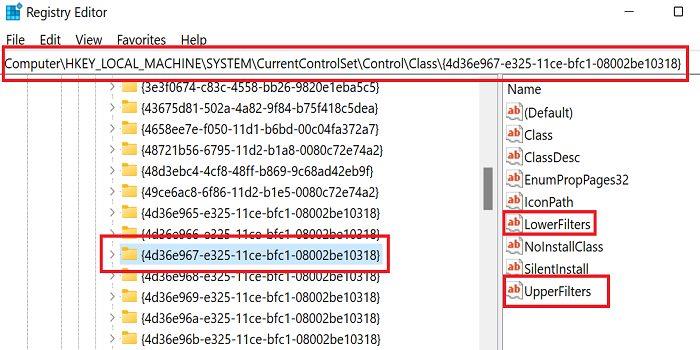
- W prawym okienku wybierz UpperFilters i naciśnij Usuń.
- Następnie usuń również wpis LowerFilters .
- Uwaga : wpisy UpperFilters i LowerFilters mogą znajdować się pod inną ścieżką na niektórych urządzeniach.
- Zamknij Edytor rejestru i uruchom ponownie komputer.
Wyłącz egzekwowanie podpisu kierowcy
Przejdź do zaawansowanych opcji rozwiązywania problemów i wyłącz wymuszanie podpisu sterownika.
- Naciśnij klawisz Shift , kliknij menu Start , przejdź do opcji Zasilanie i wybierz Uruchom ponownie .
- Poczekaj, aż komputer uruchomi się ponownie i wybierz Rozwiązywanie problemów .
- Następnie przejdź do opcji zaawansowanych .
- Wybierz Ustawienia uruchamiania , a następnie Uruchom ponownie .
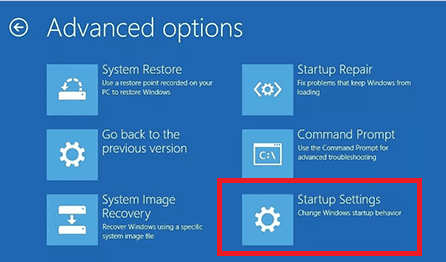
- Naciśnij klawisz F7 , aby wyłączyć wymuszanie podpisu kierowcy.
Twój komputer uruchomi się ponownie. Sprawdź, czy błąd nadal występuje. W takim przypadku uruchom Menedżera urządzeń i zaktualizuj sterowniki audio, jak pokazano powyżej.
Wniosek
Aby naprawić błąd sterownika audio 52, uruchom narzędzia do rozwiązywania problemów z dźwiękiem i sprzętem. Następnie odłącz wszystkie urządzenia peryferyjne, wyłącz komputer i pozostaw go odłączonym na jedną minutę. Dodatkowo zaktualizuj lub ponownie zainstaluj sterowniki audio. Jeśli błąd będzie się powtarzał, usuń wpisy UpperFilters i LowerFilters z Edytora rejestru i wyłącz wymuszanie podpisu sterownika.
Czy udało Ci się pozbyć kodu błędu 52? Które rozwiązanie zadziałało dla Ciebie? Daj nam znać w komentarzach poniżej.